

By Vernon Roderick, Last updated: October 5, 2022
Se hai provato a giocare almeno una volta, probabilmente sei già consapevole di quanto sia importante conoscere il tuo FPS in ogni momento durante un gioco.
Con questo, avrai un vantaggio contro i giocatori che ti aiuteranno con il tuo gioco competitivo. Tuttavia, vedere i tuoi FPS in ogni momento non è così semplice come pensi. I contatori FPS sono stati creati per questo motivo esatto.
Non è necessario disporre di un computer di fascia alta per accedere a tali funzionalità. Quello di cui hai bisogno è una certa conoscenza di cosa sia l'FPS e la pazienza di cercare affidabili Contatori FPS. Dopotutto, c'è un software che invece di aiutarti ti farà solo soffrire attraverso virus, malware, ecc.
Quindi oggi ne parleremo Contatori FPS che sono accessibili a tutti i giocatori sul Web e non stiamo parlando solo di quelli tipici, parleremo del meglio che c'è. Ma prima di ciò, ovviamente, dovrai prima sapere di più su cosa sia l'FPS per il bene di coloro che hanno iniziato a giocare solo di recente.
Parte 1. Una breve panoramica di FPS per i giocatoriParte 2. Quale dovrebbe essere il tuo FPS?Parte 3. Perché è necessario un contatore FPS?Parte 4. Contatore FPS per il giocoParte 5. L'ultima parola
FPS è un termine che si riferisce a fotogrammi al secondo. Come suggerisce il nome, è l'unità di misura dei frame che vengono visualizzati dal computer ogni secondo. Allora perché esattamente questo lo rende così importante per i giocatori?
Questo perché ogni dispositivo è in grado di visualizzare solo un numero limitato di frame. Ottenere un numero elevato significa che il tuo dispositivo è di alta qualità e visualizzerà la grafica senza problemi. D'altra parte, se l'FPS è basso, significa solo che il dispositivo è scarso nella visualizzazione della grafica.
Per i giocatori, avere un FPS basso è un problema molto allarmante. Dopotutto, non vuoi scoprire che il tuo dispositivo è in grado di fare così tanto.
Quindi come puoi sapere che sei davvero su una buona posizione quando si tratta di FPS?
Come detto in precedenza, l'FPS è il numero di frame che il tuo dispositivo può visualizzare ogni secondo, attualmente. Ciò significa che può cambiare a seconda delle impostazioni grafiche e della schermata attualmente visualizzata.
Ad esempio, se si esegue a bassa risoluzione, si otterrà un numero maggiore di FPS poiché non è necessario uno sforzo eccessivo per il computer per visualizzare una grafica di bassa qualità. Avere una risoluzione alta porterà a un FPS inferiore.
Indipendentemente da ciò, dovrai ricordare gli intervalli di FPS che vorrai vedere sul tuo Contatore FPS:
Sebbene questi intervalli di FPS siano facili da ricordare, la cosa più importante da tenere presente è che gli FPS possono cambiare a seconda delle impostazioni grafiche e della schermata corrente visualizzata. Quindi, la necessità di Contatori FPS è diventato prevalente, il che ci porta al nostro prossimo argomento.
Come giocatore, è importante concentrarsi sul gioco più di ogni altra cosa. Dovrai prenderlo al tuo ritmo e ricordarti di adattarti alla situazione del gioco.
Tuttavia, i giocatori non sono abituati ad adattare il loro gameplay in base ai cambiamenti nel loro FPS. Non possono assolutamente reagire a un calo improvviso dei loro FPS. Nel peggiore dei casi, il calo degli FPS potrebbe causare la loro sconfitta nei rispettivi giochi.
D'altra parte, se l'FPS improvvisamente sale alle stelle, può comunque coglierli di sorpresa. Il loro gameplay precedente sarà rovinato e dovranno adattarsi a un altro adatto per uno che affronta un gioco con FPS elevati.
Nel momento in cui vengono presi alla sprovvista, ha il potenziale per portare al loro destino. Inoltre, non possono assolutamente andare alle impostazioni e controllare i loro FPS ogni secondo.
Ecco perché Contatori FPS sono molto essenziali per i giocatori. Poiché la maggior parte dei giochi non visualizza normalmente l'FPS, usano Contatori FPS per aggiungere un altro aspetto del gioco.
Detto questo, ecco alcuni consigli per il Contatore FPS dovresti controllare se decidi di usarne uno.
Steam è una vetrina per tutti i tipi di giochi a cui puoi pensare. È accessibile in macOS, Windows e PC in esecuzione su altri sistemi operativi. Offre inoltre alle persone un portale della comunità in cui possono connettersi con le persone e parlare dei loro giochi preferiti. Promuove il gioco cooperativo.
Tuttavia, anche questo gioco ha i suoi difetti. Per uno, non esiste un'impostazione predefinita che ti consenta di vedere il tuo FPS attraverso un built-in Contatore FPS. Fortunatamente la questione è circolata in tutta la community che è arrivata anche ai moderatori. Pertanto, hanno aggiunto una funzionalità chiamata In-game Contatore FPS. Ecco come puoi usarlo su Steam.
Sebbene possa sembrare piccolo per te, il file Contatore FPS dovrebbe essere ancora visibile. Questa dovrebbe effettivamente essere la dimensione migliore per evitare di distrarti troppo dal gioco.
Tuttavia, come potresti aver già capito, Steam In-Game Contatore FPS appare solo sui giochi giocati su Steam, ovviamente. Quindi parleremo di un file Contatore FPS si spera che ti aiuterà con altri giochi.
Potresti aver sentito parlare di NVIDIA un paio di volte, essendo il giocatore che sei. In effetti, potresti persino avere una scheda grafica NVIDIA sul tuo PC in questo momento. In tal caso, ottenere l'accesso a un file Contatore FPS sarà facile come una torta per te.
Come puoi vedere, NVIDIA è un hardware grafico che consente una migliore esperienza con il tuo PC. Più specificamente, si concentra sui giochi.
Per prima cosa, consente l'ottimizzazione automatica del gioco. Ciò significa che non è necessario regolare le impostazioni grafiche per adattarle alle preferenze del giocatore. NVIDIA lo fa automaticamente per te. Accede anche alle impostazioni grafiche del gioco in modo da poter impostare un'impostazione che si adatta perfettamente alle capacità della tua scheda grafica. Questo ti permetterà di massimizzare la tua grafica.
Tuttavia, la cosa più importante che devi ricordare in questo momento è che NVIDIA offre anche un file Contatore FPS. È possibile accedere a questa funzione tramite NVIDIA GeForce Experience. Ecco come puoi utilizzare la funzione:
Dovrebbero esserci molte opzioni come Fotocamera, indicatore di stato, visualizzatori, e, soprattutto, Contatore FPS. Fare clic su Contatore FPS.
Ci saranno quattro caselle tra cui scegliere che dovrebbero indicare la posizione in cui si trova il file Contatore FPS dovrebbe apparire. Scegli la posizione in base alle tue preferenze.
Con ciò, avrai già accesso a un file Contatore FPS non importa quale gioco giochi. Tuttavia, come detto in precedenza, è possibile accedervi solo se si dispone di una scheda grafica NVIDIA. Poiché alcuni di noi hanno schede grafiche diverse, parleremo di più opzioni per il meglio Contatore FPS.
Nota: Le seguenti opzioni avranno una propria serie di istruzioni da apprendere da solo.
Come faccio a visualizzare il contatore FPS? FRAPS è forse uno dei più popolari Contatore FPS software di terze parti realizzato per i giocatori di PC. Ha molte funzionalità e non solo mostra l'FPS, ma può anche aumentarlo. È capace di molte cose e puoi facilmente configurarlo una volta installato sul tuo PC.
Rispetto ad altre terze parti Contatori FPS, è decisamente al top. Tuttavia, puoi accedere a FRAPS solo pagando qualche soldo. Puoi acquistare la tua strada per FRAPS con $ 37 e non dovrai pagare nulla per tutta la vita.
Tuttavia, una volta pagato, vedrai che ne vale davvero la pena. Il Contatore FPS può essere configurato. Puoi impostarne la posizione, la scorciatoia e altro.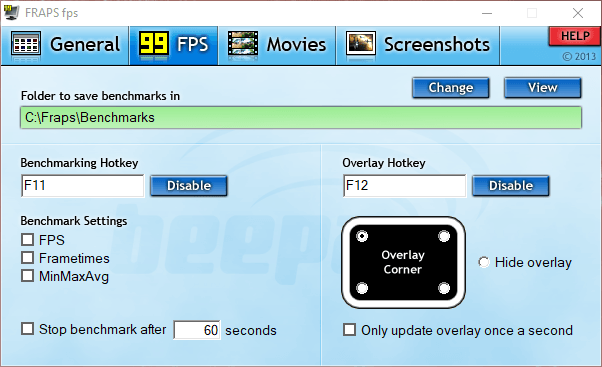
Proprio come FRAPS, FPS Monitor è un altro software specializzato realizzato come file Contatore FPS. È stato sviluppato in modo simile a FRAPS.
Ha molte funzioni, un'interfaccia chiara e un'ampia gamma di configurazioni. Puoi persino impostare le impostazioni durante il gioco.
Inoltre, supporta tutti i tipi di sistemi operativi. Fortunatamente, esiste una versione gratuita dello strumento. Ma ovviamente, se vuoi supportarli, puoi sempre optare per la versione premium a pagamento.
La nostra ultima opzione per una terza parte Contatore FPS è DXtory. DXtory è più uno strumento di acquisizione video creato per applicazioni OpenGL e DirectX. Quindi è un po 'come Steam in un modo che non puoi usarlo su altri giochi che non sono in esecuzione su questi due componenti specifici.
In ogni caso, ti consente di avere accesso a un file Contatore FPS sempre. Naturalmente, ci sono anche altre funzionalità di gioco, inclusa la funzione screenshot.
Conoscere gli FPS è un obiettivo molto vantaggioso per ogni giocatore. Ancora di più quando si tratta di comprenderne l'importanza. Purtroppo, non puoi manipolare facilmente i tuoi FPS a tuo vantaggio. Puoi solo monitorarlo in modo da poter adattare il tuo gameplay di conseguenza.
Tuttavia, non sarà così facile come pensi. Dovrai pensare a un software che fungerà da file Contatore FPS per te. Una volta ottenuto l'accesso a uno di questi strumenti, scoprirai che puoi facilmente migliorare il tuo gameplay con solo l'aggiunta di un piccolo numero sullo schermo.
Scrivi un Commento
Commento
Recuperación de datos FoneDog
Recupera in modo rapido e sicuro immagini, video, audio, e-mail, documenti e altro ancora cancellati da hard disk, memory card, unità flash, Windows 10 \/ 8 \/ 7 \/ XP e Mac (incluso Cestino).
Scarica Gratis Scarica GratisArticoli Popolari
/
INTERESSANTENOIOSO
/
SEMPLICEDIFFICILE
Grazie! Ecco le tue scelte:
Excellent
Rating: 4.5 / 5 (Basato su 83 rating)